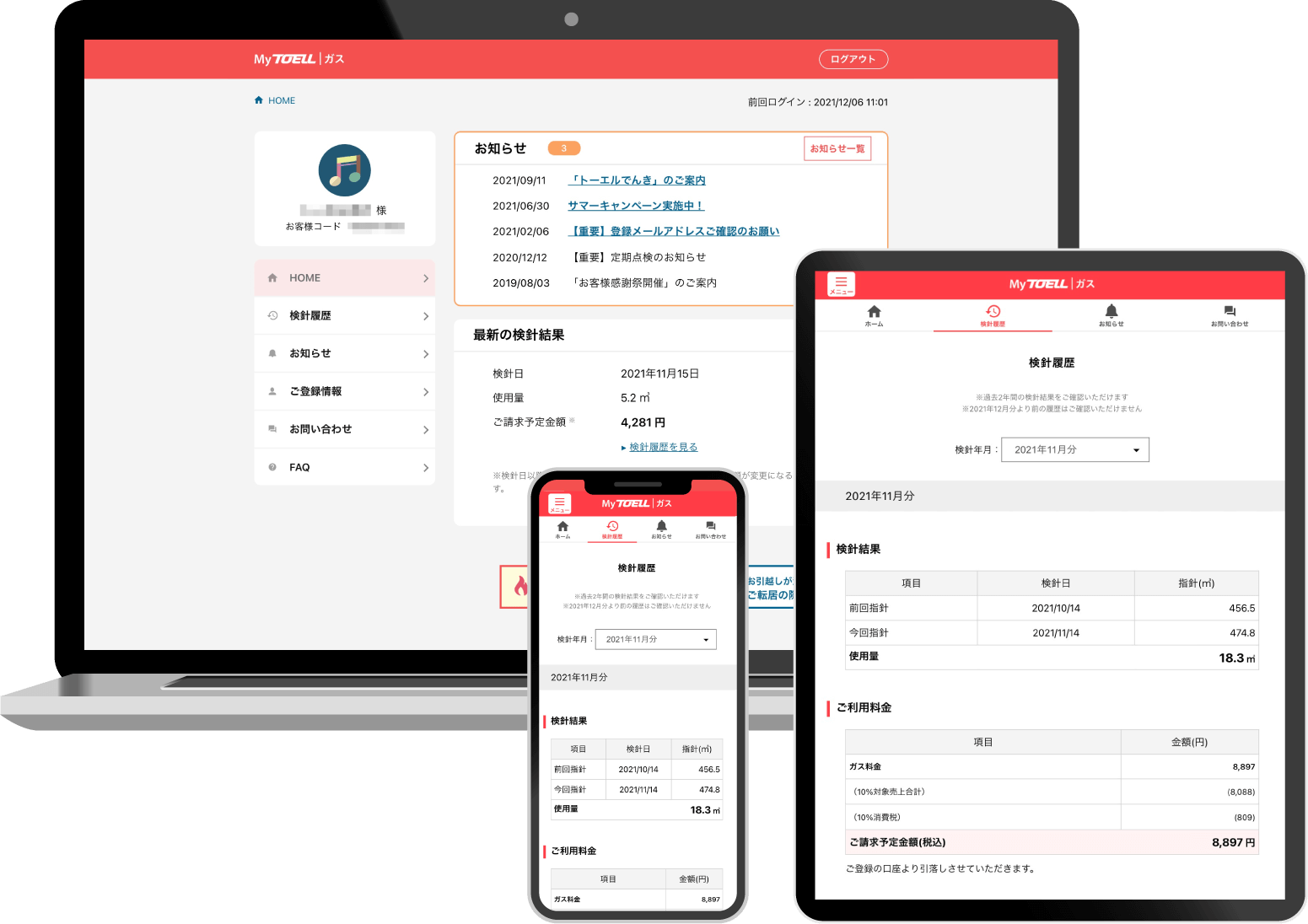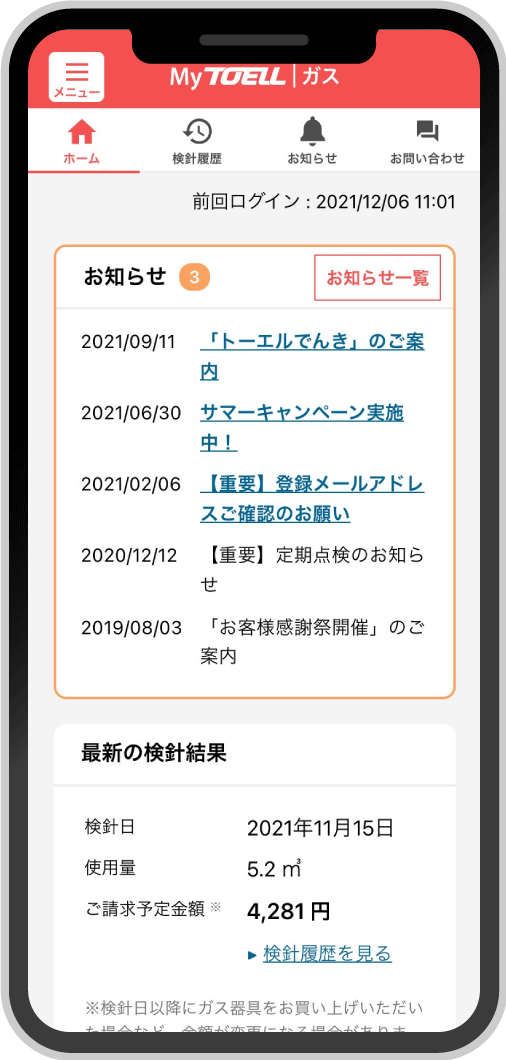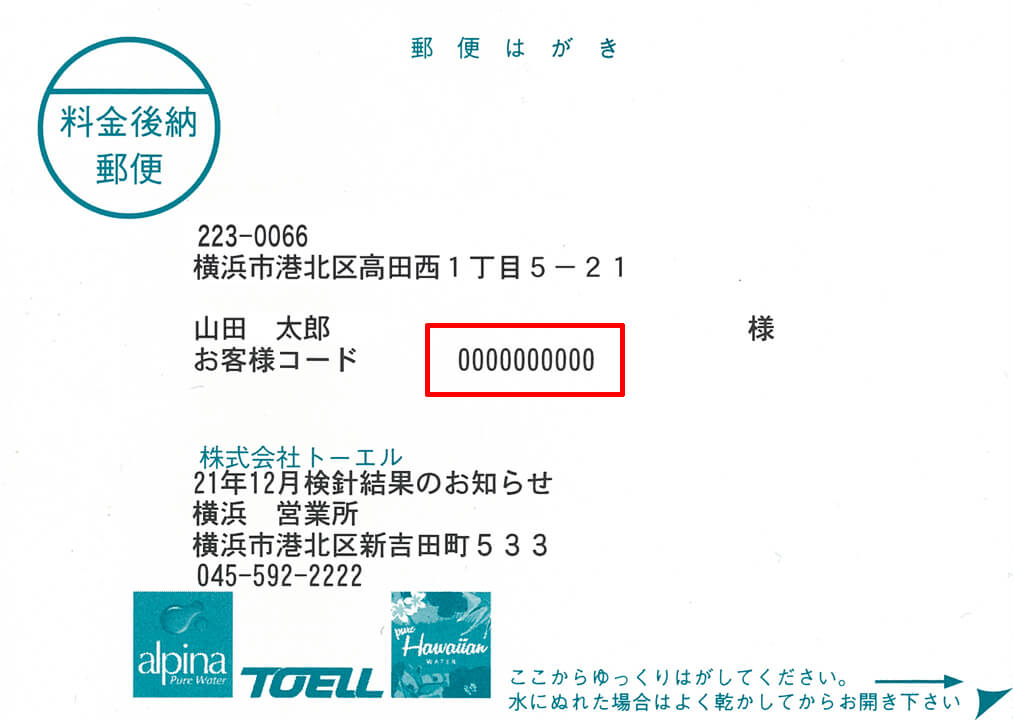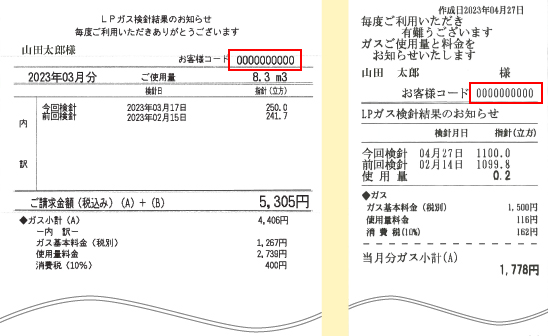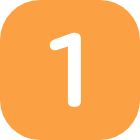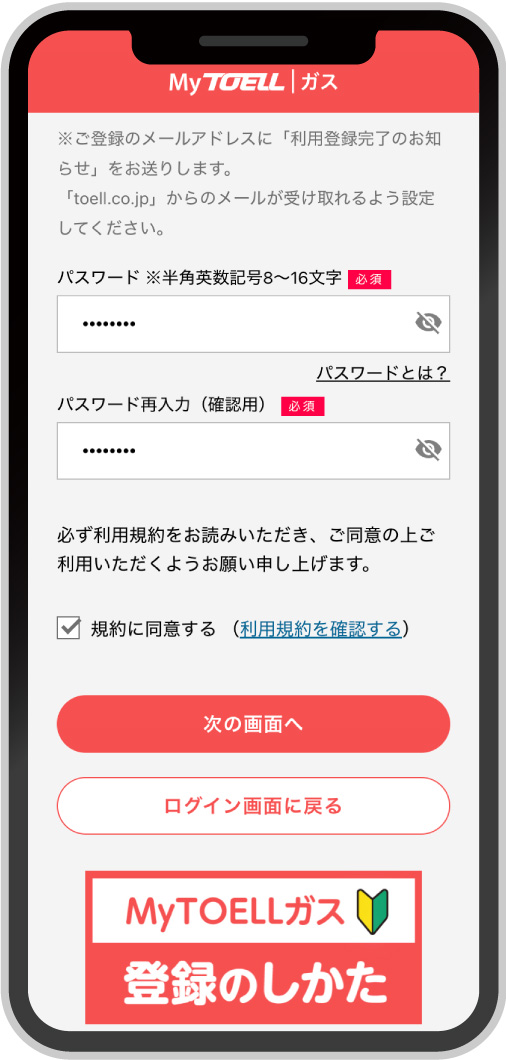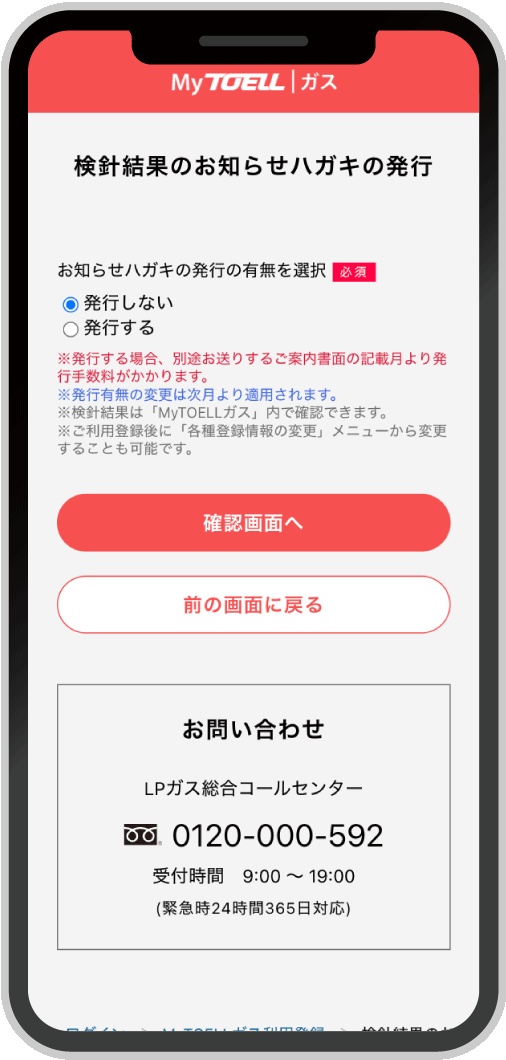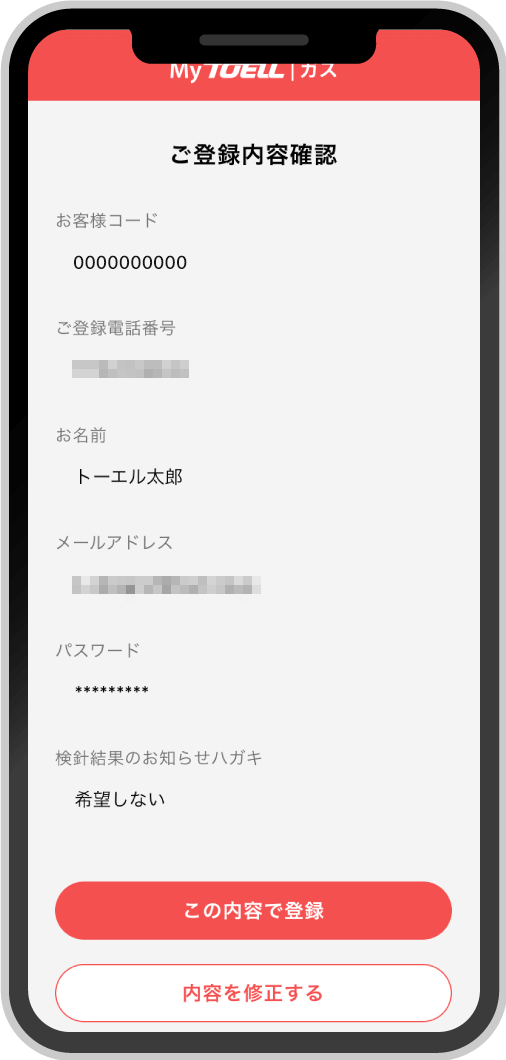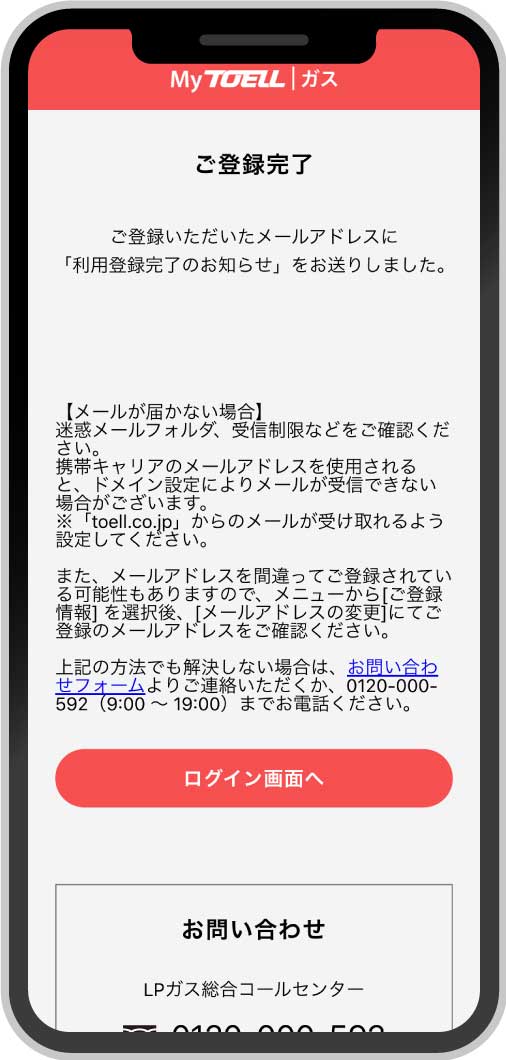- お客様コード
「検針結果のお知らせハガキ」や「検針票」の宛名面に記載されている10桁の番号です。
- ご登録電話番号
開栓手続き時に弊社にお知らせいただいた電話番号となります。ご不明な場合は弊社コールセンターまでお問い合わせください。
- メールアドレス(確認のため2回入力)
登録にはメールアドレスが必要です。登録が完了したら、弊社より登録完了メールが届きます。事前に「@toell.co.jp」からのメールを受信可能に設定ください。 - パスワード(確認のため2回入力)
ログインに必要な任意のパスワードを半角英数記号8〜16文字で設定します。
※目のアイコンをクリック(タップ)すると、入力内容が文字列で表示されます。
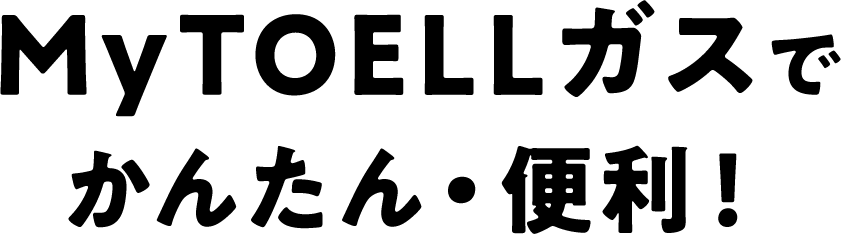
ガス料金のチェックや各種お手続きが
スマートフォン、パソコンから簡単にできます!